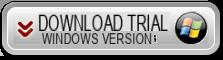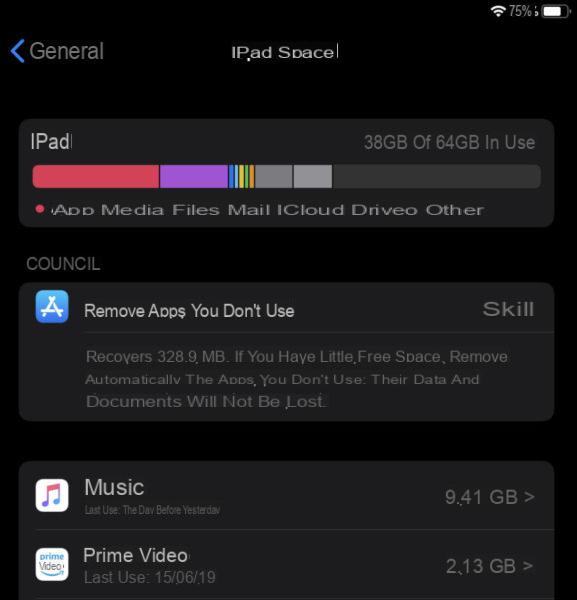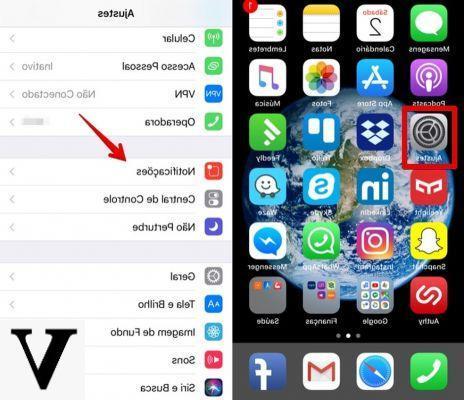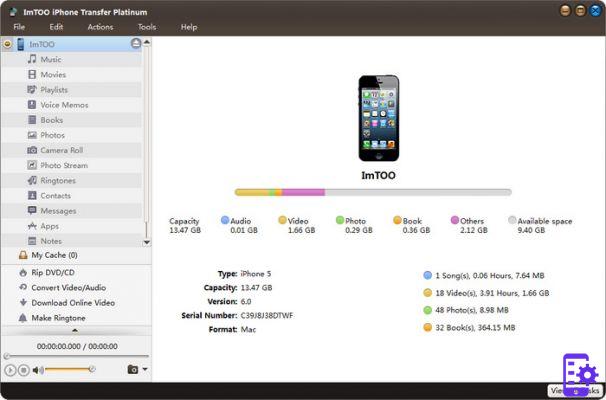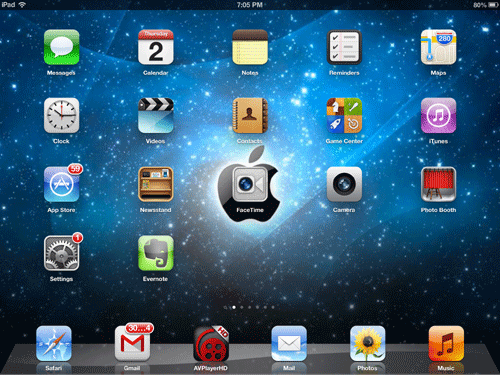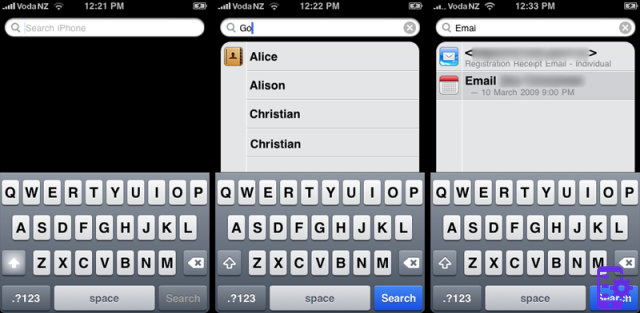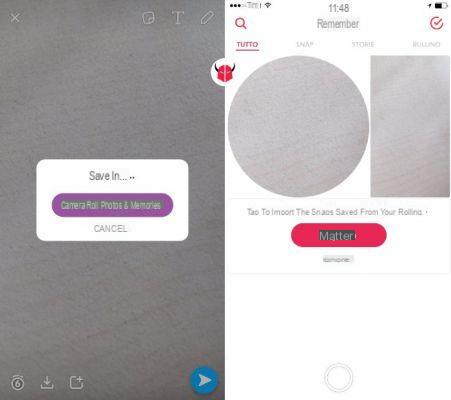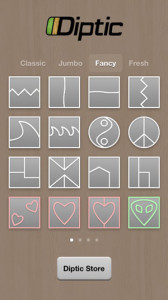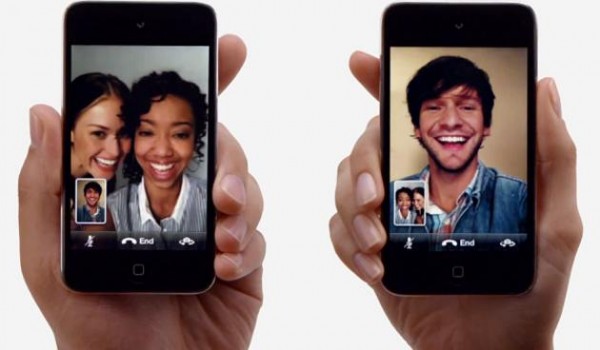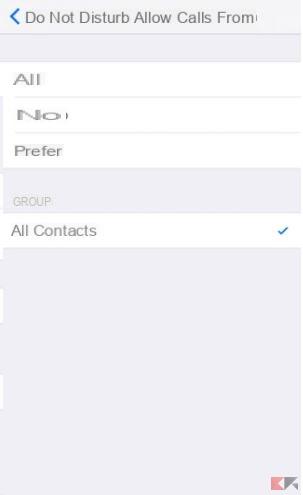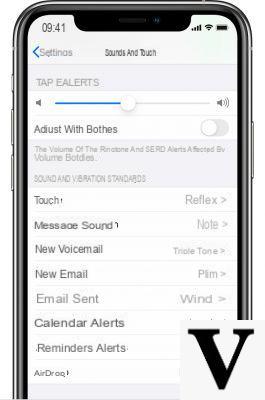
Apple Permite usar tonos de llamada personalizados en iPhone para que puedas configurar tu canción favorita como tono para llamadas, SMS y alertas en general. En esta guía de hoy trataremos este tema con el fin de ayudar a todos los propietarios de un iPhone que tienen dificultades para configura tu pista de música favorita como sonido de notificación. No nos perdamos en una pequeña charla y veamos de inmediato cómo hacerlo.
Índice de contenido
- Use tonos de llamada personalizados para iPhone descargados de iTunes Store
- Use tonos de llamada personalizados para iPhone de iTunes
- Use tonos de llamada personalizados para iPhone para un contacto específico
Use tonos de llamada personalizados para iPhone descargados de iTunes Store
Definitivamente el método más rápido para personalizar el tono de llamada favorito en tu iPhone es el de descárgalo de iTunes Store entre los disponibles en la sección tonos.
A continuación, enumeramos los pasos a seguir para realizar la operación:
- Desde tu iPhone, empieza iTunes Store y llévate a la tarjeta tonos que se encuentra en la parte inferior derecha.
- Desde la pantalla que aparece, busca el tono de llamada que prefieras y, si quieres, escucha elvista previa presionando primero en elImagen de portada y luego en título.
- Si está satisfecho, proceda con la compra presionando en precio presente junto al título y confirme la operación tocando en Compra el tono de llamada (Es posible que se le solicite que confirme su identidad ingresando el la contraseña, a través de un escaneo de cara con Face ID en iPhone X o colocando tu dedo en el sensor Touch ID).
- Una vez finalizada la compra (con precios de 99 céntimos o 1,29 euros), configura el tono de llamada yendo a ajustes iOS (presionando el ícono de ajustes en la pantalla de inicio).
- Una vez dentro, elige sonidos y configure la melodía descargada presionando en tono (para llamadas), Tono de llamada de mensaje, Alertas recordatorias y así sucesivamente.
Use tonos de llamada personalizados para iPhone de iTunes
Si ha descargado una canción de Internet, puede configúrelo como su tono de llamada personalizado uso iTunes, el software desarrollado por Apple para gestionar iDevices en 360 °. Para hacer esto, le recomendamos que lea nuestra guía en cómo poner una canción como tono de llamada en iPhone ya que es un tema ya tratado no hace mucho y sería inútil repetir todo el procedimiento.
En caso de dudas, es posible eliminar tonos de llamada personalizados agregados manualmente en su iPhone siguiendo los sencillos pasos que te informamos a continuación:
- Conecte el iPhone a la PC y abra iTunes (está preinstalado en Mac, mientras que para PC con Windows se puede descargar desde el sitio web oficial presionando en Obténgalo de Microsoft o Windows , Descargar 32 bits / 64 bits para versiones anteriores).
- Desde la barra lateral izquierda, toque tonos que se encuentra bajo el nombre de su iDevice.
- Encuentra el tono de llamada personalizado que quieras quitar y selecciónelo con un clic mientras también mantiene presionada la tecla Ctrl o haga clic derecho sobre él y elija Eliminar de la biblioteca en el pequeño menú que aparece.
Si no puede encontrar la opción para eliminar el tono de llamada, es posible que deba desactivar la opción Administrar música y videos manualmente. Puede hacer esto haciendo clic en elicono de dispositivo presente en la parte superior izquierda de iTunes y luego dale opciones, quite la marca junto a Administrar música y videos manualmente. Confirmar haciendo clic en final.
Use tonos de llamada personalizados para iPhone para un contacto específico
iOS le permite establecer un tono de llamada o un tono de llamada SMS para un contacto específico en la libreta de direcciones.
Para ello, siga estos prácticos pasos:
- Abre la aplicación Contacto que encuentras en la pantalla principal del sistema operativo e busca a la persona desea cambiar el tono.
- Ingrese la tarjeta de contacto y haga clic en Modificación que se encuentra en la parte superior derecha.
- En este punto, eliges tono o Tono de llamada SMS para personalizar el tono de llamada eligiendo un nuevo sonido.
Otros artículos útiles
A continuación, hemos decidido enumerar otras publicaciones interesantes sobre el tema. suonerie y que siempre encuentras en QuimeraRevo: